很多时候我们在上网时会遭遇突然断线,之后无法重新连接,电脑右下角的本地连接图标显示叹号,提示网络受限或无连接。有时点击修复能解决问题,但有时不行。下面是针对无法修复的网络受限情况的原因及解决方法。
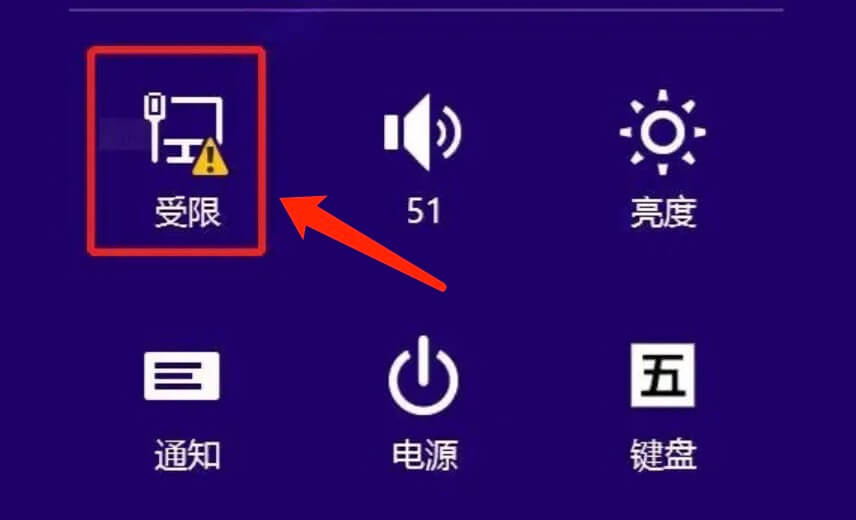
1. 若路由的DHCP服务未启用,打开”控制面板”,选择”网络连接”(XP)或”网络和共享中心”(Win7或Vista),找到”本地连接”或”无线网络连接”,点击属性。在常规选项卡中选择Internet协议(TCP/IPv4),将自动获取IP改为手动设置,具体参数需询问网络管理员。如果电脑加入工作组或域,参照其他电脑的IP设置。
2. DHCP服务未启动或异常关闭时,右键我的电脑,依次选择”管理”,”服务和应用程序”,将DHCP client 服务设为自动。
3. 禁用本地连接网卡,然后重启。自动获取IP时会重置IP,修复操作通常为此步骤。若同时启用本地连接和无线网络,建议禁用一个,以防因网卡选择导致短暂掉线。
4. 运行CMD,执行ipconfig/all命令,查看当前电脑IP及相关服务状态。如果IP以169开头,说明未成功连接到DHCP服务器,可能原因包括:
– 防火墙阻碍了与DHCP服务器的通信,需调整防火墙设置。
– 网卡驱动问题,MAC地址全为0,需重新安装驱动。
– 线路或网卡连接问题,检查所有连接确保接触良好。
– 硬件问题,可能是网线或网卡故障,需要替换相关硬件。
5. 网卡未绑定IP也会导致网络受限。在TCP/IP协议中手动设置IP为192.168.0.1,子网掩码为255.255.255.0。其他设置依实际情况调整。
6. 若本地连接显示受限但能上网,可在网络连接-本地连接设置中取消”无法连接时通知我”的选项。
7. 在无法获取IP时,可参考以下IP设置:
– IP: 192.168.1.100~255
– 子网掩码: 255.255.255.0
– 默认网关: 192.168.1.1
– DNS服务器(B): 202.103.24.68
– DNS服务器(E): 202.103.44.150
**WIN8.1网络受限解决方法**
**方法一:**
1. 打开网络和共享中心,选择WLAN,进入WLAN状态页面,如果显示无Internet访问权限,点击属性。
2. 进入WLAN属性页面,点击配置。
3. 在无线网卡配置页面,选择电源管理,取消”允许计算机关闭此设备以节约电源”的勾选,确定后查看是否解决问题。
**方法二:**
1. 继续在方法一的步骤5,点击高级。
2. 在属性栏下,选择”漫游敏感度级别”(中文系统显示为最高值),确定后查看网络是否恢复正常。
**方法三:**
1. 如方法一的步骤3,进入WLAN状态页面,点击无线设置。
2. 进入无线网络属性页面,切换到安全,点击高级设置。
3. 在高级设置页面,勾选”为此网络启用联邦信息处理标准(FIPS)兼容(F)”,确定后检查问题是否解决。
**WIN XP网络受限解决办法**
**方法一(修复):**
1. 右键点击”我的电脑”,选择”属性”,右键点击”本地连接”,点击”修复”,完成后查看问题是否解决。
**方法二(停用/启用):**
1. 如方法一第一步,打开网上邻居,右键点击”本地连接”,先点击”停用”,然后点击”启用”。
**方法三(重启):**
1. 进入网上邻居,右键点击”本地连接”,选择属性,点击”Internet 协议”,选择自动获取IP地址,确定后重启电脑。
**方法四(手动设置IP):**
1. 记录电脑的DNS,可以从同一路由器下的其他电脑或自己电脑的”详细信息”查看(运行CMD,输入ipconfig/all)。
2. 按照方法三进入IP设置页面,DNS和默认网关填入记录的地址。IP地址改为192.168.1.***(1-255之间),确定后检查网络是否恢复。




